Ciclo de Vida de Segmento de Factura
El siguiente diagrama muestra el ciclo de vida posible de un segmento de factura.
Este diagrama sólo tiene sentido en el contexto de la página que se utiliza para mantener segmentos de factura. Para obtener detalles, consulte Segmento de Factura: Información Principal.
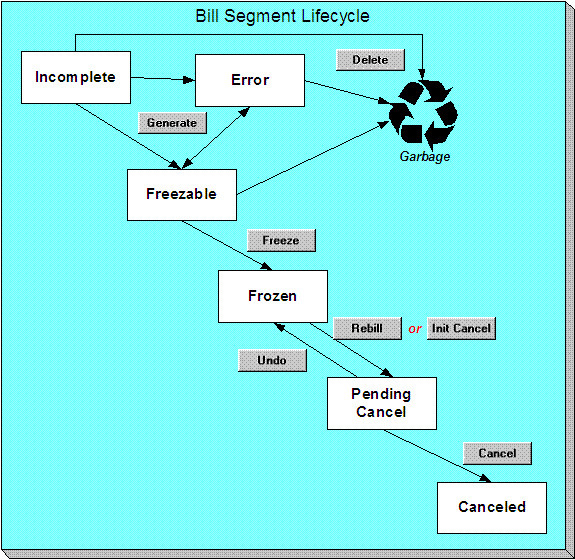
Los segmentos de factura se crean inicialmente en el estado Incompleto. Los segmentos de factura en este estado no tienen líneas de factura ni una transacción financiera; son simplemente un talón que espera ser generado.
Haga click en Generar para generar las líneas de factura del segmento de factura y su transacción financiera.
- Si el sistema no puede generar el segmento de factura (cualesquiera sean los motivos), el segmento pasa al estado Error. Puede regenerar el segmento de factura después de corregir el origen del error (al hacer click en Generar). También puede suprimir uno de estos segmentos de factura.
- Si el sistema genera exitosamente un segmento de factura, el segmento se vuelve Congelable. Si el segmento de factura está incorrecto, corrija la causa del problema (por ejemplo, corrija la lectura de medidor, cambie la tarifa del acuerdo de servicio) y regenérelo (haciendo click en Generar).
Haga click en el botón suprimir para remover físicamente un segmento de factura Incompleto, con Error o Congelable de la base de datos. Observe que la facturación de lote suprimirá segmentos de factura descongelados al intentar crear segmentos de factura para una cuenta que tiene segmentos de factura descongelados. Observe también que si conectó el algoritmo previo a la finalización apropiado, el sistema suprimirá segmentos de factura con errores en la última noche del ciclo de facturación. Consulte DEL-BSEG para obtener más información.
Haga click en Congelar para congelar un segmento de factura y su transacción financiera. Luego de hacer esto, el estado del segmento de factura cambia a Congelado y el segmento de factura puede aparecer ahora en la factura de un cliente. Observe también que cuando se congela un segmento de factura, se hace interface de sus detalles financieros al libro mayor la próxima vez que se ejecute la interface del Libro Mayor.
No puede cambiar un segmento de factura una vez que se congela. Sin embargo, tiene dos opciones si desea cambiar el impacto financiero de un segmento de factura congelado:
- Si necesita remover los efectos financieros de un segmento de factura, haga click en Iniciar Anulación. Hacer click en este botón hace que se genere una nueva transacción financiera y que se enlace al segmento de factura. Esta transacción financiera revierte los efectos financieros del segmento de factura original. El segmento de factura pasa a Anulación Pendiente después de que el sistema genera exitosamente esta transacción financiera. En este punto, tiene dos opciones:
- Haga click en Anular para congelar la anulación. Hacer click en este botón hace que el segmento de factura pase al estado Anulado. Una vez anulado, el segmento de factura no se puede sacar de este estado ni cambiar.
- Haga click en Deshacer para devolver la anulación pendiente al estado Congelado.
- Haga click en Refacturar si necesita recalcular el segmento de factura porque algo cambió desde que se creó originalmente (por ejemplo, se cambió la tarifa del acuerdo de servicio o se ingresó una nueva lectura). Hacer click en este botón hace que se produzcan los siguientes eventos:
- El segmento de factura original pasa al estado Anulación Pendiente.
- Se crea un nuevo segmento de factura en el estado Congelable (o Error).
En este punto, tiene dos opciones.
- Haga click en Congelar para que el nuevo segmento de factura pase a Congelado y el segmento de factura original a Anulado.
La Anulación/Refacturación Múltiple Ahorra Tiempo. Si debe refacturar muchos segmentos de factura relacionados con un acuerdo de servicio (por ejemplo, debido a que se crearon muchos segmentos de factura utilizando una tarifa incorrecta), debe utilizar la transacción Anulación/Refacturación Múltiple ya que permite anular/refacturar un número ilimitado de segmentos de factura de una sola vez.
El uso de la funcionalidad de anulación y anulación/refacturación hará que los detalles de la anulación o refacturación se barran a la siguiente factura del cliente. Si su organización requiere que los detalles de anulación se presenten al cliente por separado de la nueva factura, será necesario utilizar Notas de Crédito. Para obtener más información, consulte Notas de Crédito: Presentación de Detalles de Anulación en una Factura Separada.
- Haga click en Deshacer para suprimir el nuevo segmento de factura y devolver el segmento de factura original al estado Congelado.
